방금 새로운 리눅스 배포판 을 설치하셨나요? 새 시스템에서 파일과 디렉터리를 찾는 방법이 궁금할 수도 있습니다.
Linux PC에서 파일과 디렉터리를 찾을 수 있는 몇 가지 방법이 있습니다. 터미널을 통해 find와 같은 Linux 명령을 사용하면 도움이 됩니다. 또는 Linux 배포판에서 제공하는 내장 파일 관리 도구를 사용할 수 있습니다.
Linux에서 파일과 디렉터리를 찾으려면 아래 단계를 따르세요.
찾기 명령 사용
찾기 명령 은 Linux에서 이름으로 파일과 디렉터리를 찾는 가장 강력하고 다재다능한 도구 중 하나입니다. 파일 이름, 소유자, 파일 권한, 파일 형식, 크기 또는 날짜와 같은 다양한 기준으로 폴더를 검색할 수 있습니다.
Find는 일치하는 파일에 대해 삭제, 이동, 명령 실행 등의 작업을 수행할 수도 있습니다. find 명령의 기본 구문은 다음과 같습니다:
[옵션] [경로] [표현식] 찾기
옵션은 명령의 작동 방식을 제어하고, path는 검색할 시작 디렉터리를 지정하며, 표현식은 다음과 같은 추가 옵션이나 작업으로 구성됩니다. (연산자로 구분)을 사용할 수 있습니다.
예를 들어 현재 디렉터리와 하위 디렉터리에서 확장자가 .txt인 모든 파일을 찾으려면 다음 명령을 사용할 수 있습니다.
찾기 . -f 유형 -이름 “*.txt”
find 뒤의 점(.)은 현재 디렉터리를 나타냅니다. -type f옵션은 일반 파일을 검색하도록 지정합니다. -name “*.txt”옵션은 .txt로 끝나는 파일과 일치합니다.
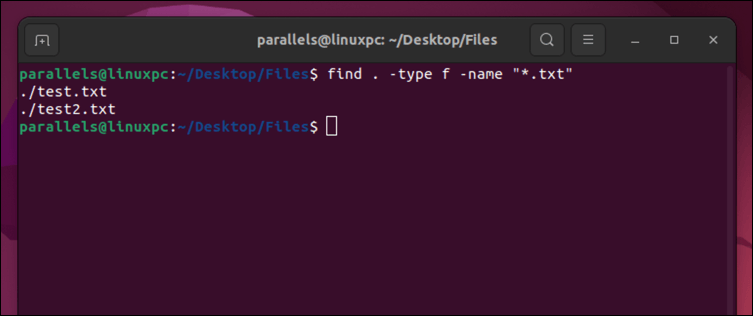
대소문자를 구분하지 않고 검색하려면 -name대신 -iname옵션을 사용할 수도 있습니다. 예:
찾기 . -type f -iname “*.txt”
이것은 .txt, .TXT, .Txt 등으로 끝나는 파일과 일치합니다.
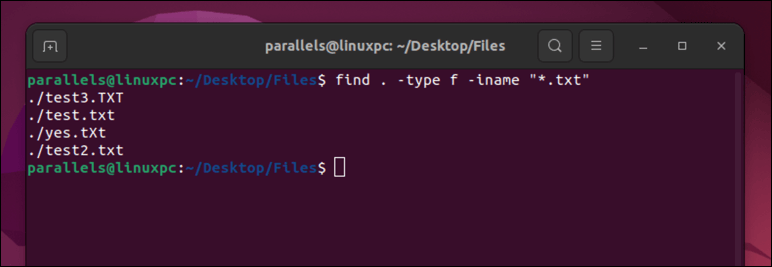
find 명령에는 터미널(man find)을 통해 매뉴얼 페이지를 읽어 탐색할 수 있는 유용한 기능과 설정이 많이 있습니다. 가장 유용한 것들은 다음과 같습니다:
찾기 명령 사용
locate명령은 Linux에서 파일과 디렉터리를 찾는 또 다른 방법입니다. 찾기는 이전에 구축된 파일 이름 및 위치 데이터베이스를 사용하기 때문에 find명령보다 빠릅니다. 그러나 데이터베이스는 cron 작업에 의해 주기적으로 업데이트되므로 find 명령만큼 최신 상태가 아닐 수 있습니다.
찾기 명령의 기본 구문은 다음과 같습니다:
[옵션] 패턴 찾기
패턴은 파일 이름에서 검색하려는 문자열입니다. 찾기 명령은 패턴을 포함하는 모든 파일 이름을 하위 문자열로 반환합니다.
예를 들어 이름에 'yes'라는 단어가 포함된 모든 파일을 찾으려면 locate yes명령을 사용하면 됩니다.
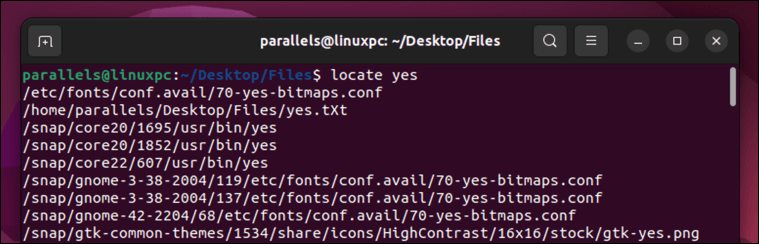
최근에 많은 수의 파일을 업데이트했고 찾기 명령을 사용하기 전에 데이터베이스를 수동으로 업데이트하려는 경우 터미널을 통해 다음 명령을 실행할 수 있습니다.
sudo 업데이트
명령을 실행하려면 비밀번호를 입력해야 할 수도 있습니다.
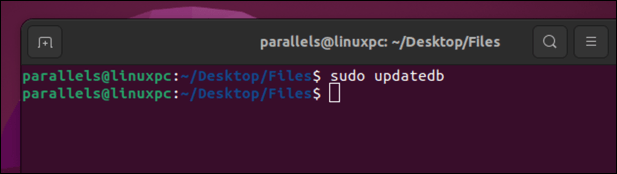
찾기와 마찬가지로 터미널을 통해 매뉴얼 페이지를 사용하여 찾기에 대한 추가 옵션을 확인할 수 있습니다(man Locate). 여기에는 다음이 포함됩니다.
GUI 파일 관리 앱 사용.
Linux에서 파일과 디렉터리를 찾기 위해 그래픽 인터페이스를 선호하는 경우 Linux 배포판에 포함된 파일 관리 앱을 사용할 수 있습니다. 우분투 사용 인지 다른 Linux인지에 따라 Nautilus,파일또는 파일 관리자라고 불릴 수 있습니다. 배포합니다.
이러한 앱을 사용하면 친숙한 창 기반 인터페이스를 사용하여 파일과 디렉터리를 찾아보고 검색할 수 있습니다. 사이드바, 도구 모음 또는 이동 경로를 사용하여 파일 시스템을 탐색할 수 있습니다. 키보드 단축키나 드래그 앤 드롭을 사용하여 파일 및 디렉터리에 대해 다양한 작업을 수행할 수도 있습니다.
공통 파일 앱을 사용하여 파일 및 디렉터리를 검색하려면 툴바의 검색창을 사용하거나 Ctrl+F를 누르세요. 그러면 검색 기준을 입력할 수 있는 검색 패널이 열립니다.
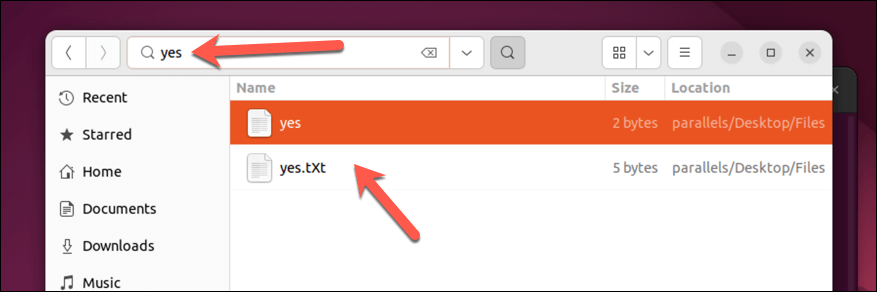
유형, 크기, 날짜별로 결과를 필터링할 수도 있습니다. Files on Ubuntu에서 검색 결과 옆에 있는 아래쪽 화살표를 눌러 검색 기준을 선택하세요.
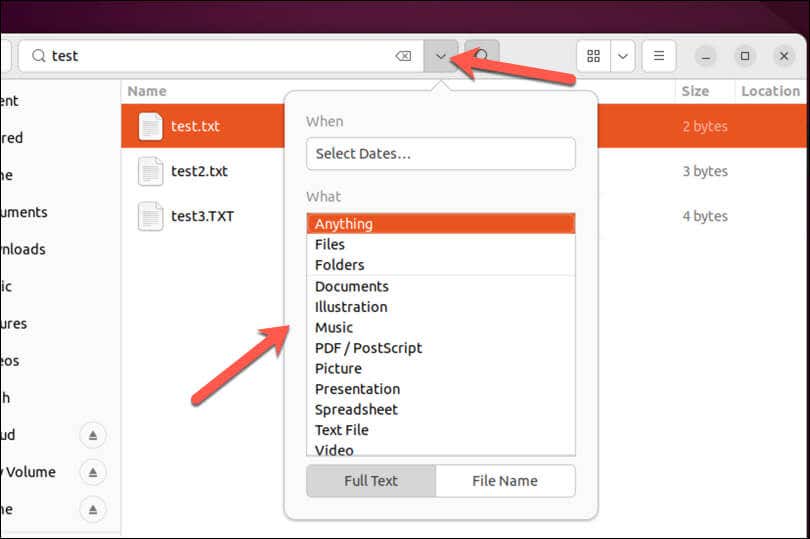
파일 관리 앱은 기본 영역에 일치하는 모든 파일과 디렉터리를 표시합니다. 그런 다음 필요한 파일 권한 이 있는 한 파일이나 디렉터리를 두 번 클릭하여 열거나 마우스 오른쪽 버튼 클릭 메뉴를 사용하여 다른 작업을 수행할 수 있습니다.
Linux에서 파일 관리
Linux에서 파일과 디렉터리를 찾는 것은 초보자에게 어려운 작업일 수 있습니다. Linux 명령 찾기 및 찾기를 사용하거나 Linux 시스템의 파일 관리 도구를 사용하여 다양한 기준으로 파일 및 디렉터리를 검색하고 이에 대한 작업을 수행할 수 있습니다. 예를 들어, 필요하지 않은 것을 Linux PC에서 파일 삭제 할 수 있습니다.
시도할 수 있는 또 다른 작업은 가장 중요한 파일을 더 쉽게 찾을 수 있도록 Linux에서 파일 및 폴더 이름 바꾸기 하는 것입니다.
.